SQLの記述方法は、人によって様々です。
SELECTやFROMなどのキーワードを大文字で記述する人もいれば、小文字で記述する人もいます。
また、プロジェクトによってもコーディングのルールが違ってきます。
複数のプロジェクトを掛け持ちで担当していると、知らず知らずのうちに、大文字で記述しなければならないのに小文字で記述してしまったり、逆に小文字で記述しなければならないのに大文字で記述してしまう場合があります。
そのようなミスを犯した際には、大文字または小文字を一括で置換できると便利です。
SQL Server Management Studio(SSMS)のクエリエディターには、選択したテキストを大文字に変換、または小文字に変換する機能が用意されています。
今回は、クエリエディターで選択した範囲を大文字または小文字に変換する機能について紹介します。
SQL Server Management Studio(SSMS)で選択範囲をコメントアウトする
選択範囲の文字列を大文字、または小文字に変換する操作は、メニューバーの「編集」メニューから行います。
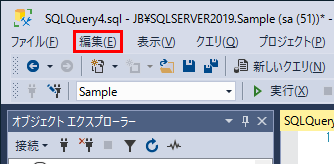
メニューバーの「編集」をクリックするとサブメニューが表示されますので「詳細」をクリックします。

「詳細」をクリックするとサブメニューが表示されますので「大文字に変換」または「小文字に変換」をクリックします。
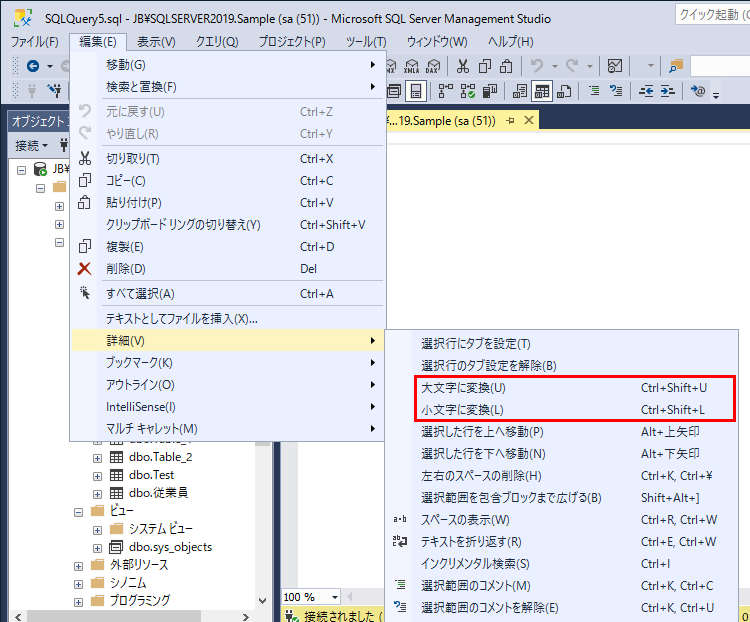
クリックすると選択範囲が大文字、または小文字に変換されます。
大文字に変換・小文字に変換のショートカットキー
クエリエディターで選択している範囲を大文字または小文字に変換する操作には、ショートカットキーが割り当てられています。
大文字に変換する場合は、Ctrl + Shift + Uを押します。
小文字に変換する場合は、Ctrl + Shift + Lを押します。
大文字・小文字に変換する際の注意点
クエリエディターでの大文字、小文字の変換では、選択されている文字列をすべて変換対象とします。
ですので、例えば変換されたくないキーワードやオブジェクト名などが含まれている場合は、注意が必要になります。
データベースにスキーマなどを作成している場合で、スキーマは小文字で作成しているが、SELECT、FROM、WHEREなどのキーワードを大文字に変換したい場合や、テーブルや列などのオブジェクトはパスカルケースで命名しているが、キーワードはすべて小文字にしたい場合などでは、一括で変換してしまうと、意図しない部分が変換されてしまう可能性があります。
